VMware Workstation是一款由VMware公司開發的專業虛擬化軟件,允許用戶在單一物理計算機上運行多個操作系統。它支持Windows和Linux操作系統,廣泛應用于開發、測試、教育以及實驗環境。VMware Workstation提供了強大的功能,能讓用戶創建虛擬機、配置多種操作系統,并實現資源的高效管理和利用。VMware Workstation還有很多軟件優勢和產品特色等您下載后使用體驗!
VMware Workstation使用方法
在VMware中如何創建新虛擬機?vmware虛擬機怎么安裝系統?
1、打開我們已經安裝好的vmware軟件,進入主界面后點擊【創建新虛擬機】按鈕。
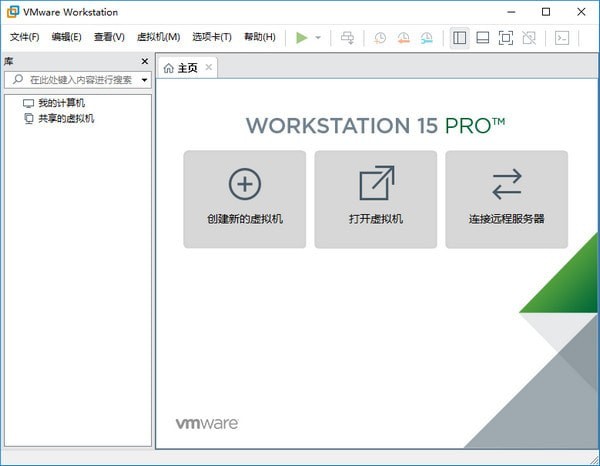
2、打開新建虛擬機向導,點擊下一步繼續。
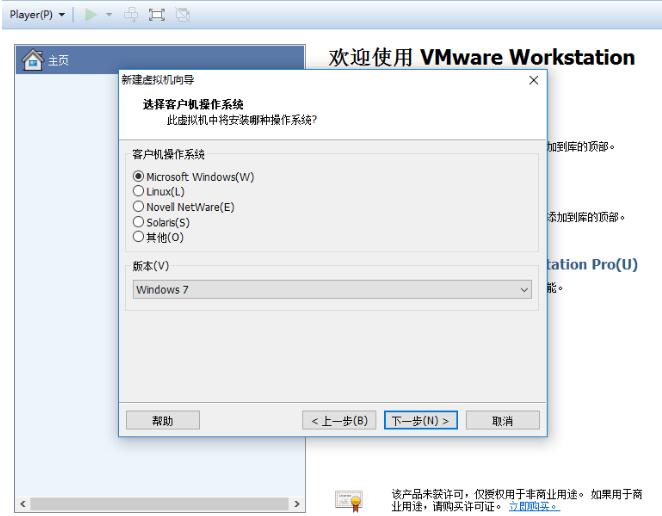
3、選擇要安裝的操作系統,有兩種安裝方式:1)安裝程序光盤,可點擊選擇。2)安裝程序光盤映像文件,可瀏覽選擇iso文件。選擇完成后點擊下一步繼續。
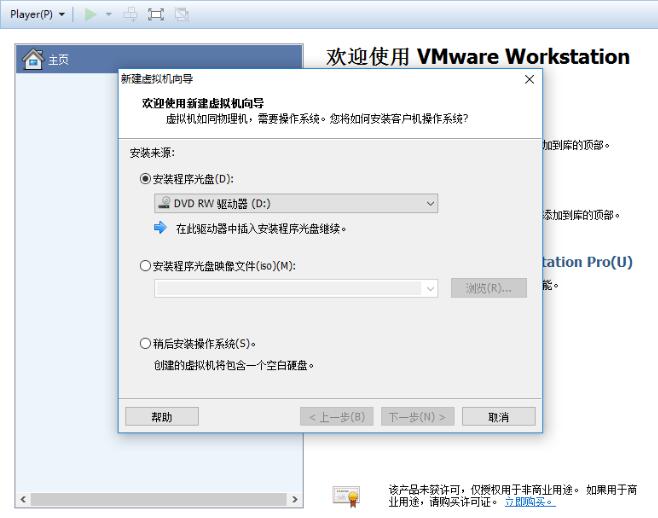
4、1)命名虛擬機:在虛擬機名稱框中輸入一個名稱。2)設置虛擬機安裝位置:默認安裝在C盤目錄下,你可以點擊【瀏覽】,自定義選擇虛擬機安裝位置。點擊下一步。
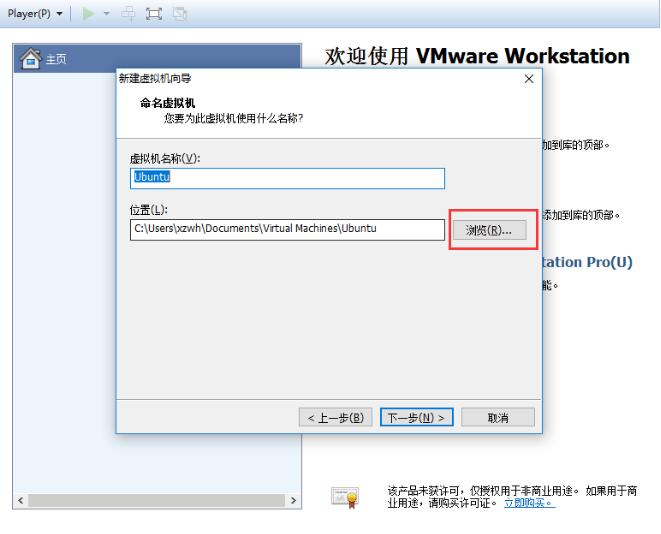
5、設置虛擬機磁盤的信息,指定磁盤容量等。點擊下一步。
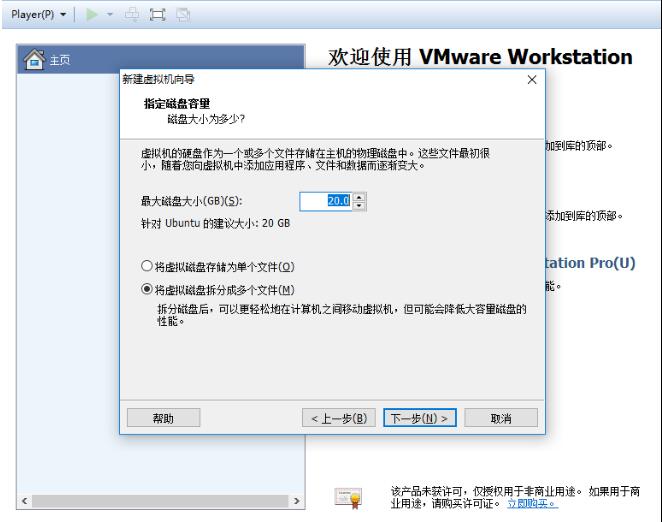
6、點擊【完成】按鈕后虛擬機就建立好啦。大家根據向導一步步操作即可,很簡單。
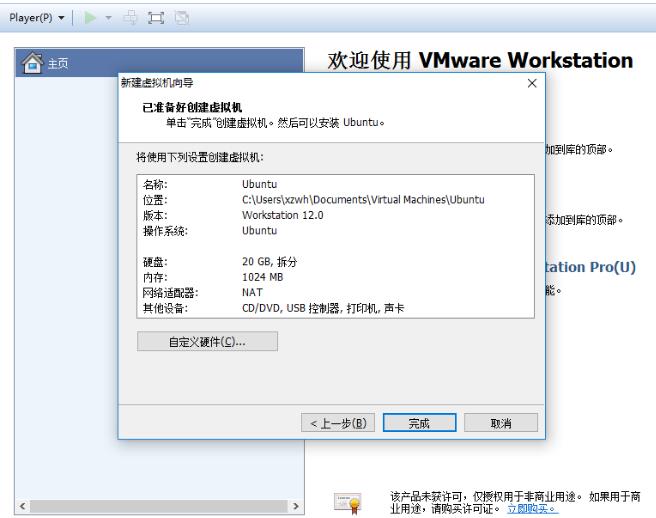
VMware Workstation常見問題
什么是虛擬機?
虛擬機是一種軟件形式的計算機,和物理機一樣能運行操作系統和應用程序。虛擬機可使用其所在物理機(即主機系統)的物理資源。虛擬機具有可提供與物理硬件相同功能的虛擬設備,在此基礎上還具備可移植性、可管理性和安全性優勢。虛擬機擁有操作系統和虛擬資源,其管理方式非常類似于物理機。例如,您可以像在物理機中安裝操作系統那樣在虛擬機中安裝操作系統。您必須擁有包含操作系統供應商提供的安裝文件的 CD-ROM、DVD 或 ISO 映像。
vmware虛擬機怎么設置上網?
vmware虛擬機設置上網有多種類型,如果想測試隔離環境,可以選擇主機模式和lan區段,如果想虛擬機可以上網,可以選擇NAT模式和橋接模式。下面我們詳細講述下NAT模式步驟:
1、打開虛擬機進入虛擬機界面,默認是NAT模式,如下圖所示。
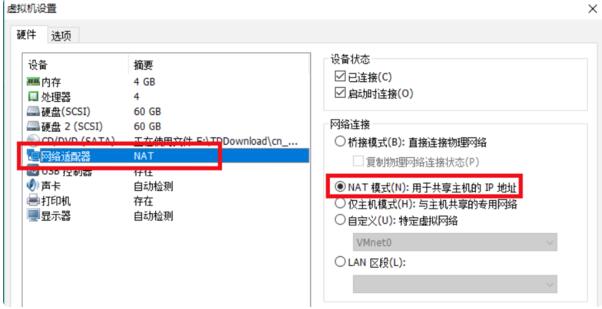
2、先登錄進入到此虛擬環境中。點擊桌面右下角電腦小圖標,選擇打開網絡與共享中心。
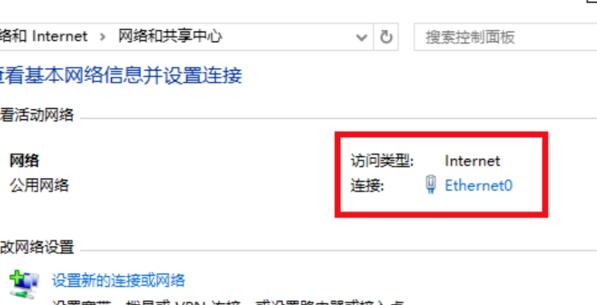
3、打開網絡與共享中心界面后,點擊下圖所指Ethernet.點擊后可查看網絡連接詳細信息,可以看到這個網卡的IP地址是192.168.121.232
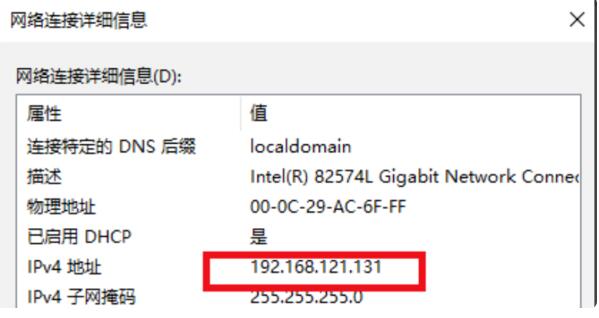
4、返回到vmware虛擬機,打開命令窗口。輸入ipconfig,可以看到物理機的IP是192.168.1.3。
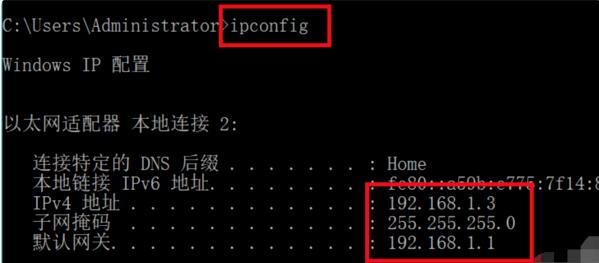
5、物理機ping虛擬機的地址192.168.121.232,可以看到完全不通。
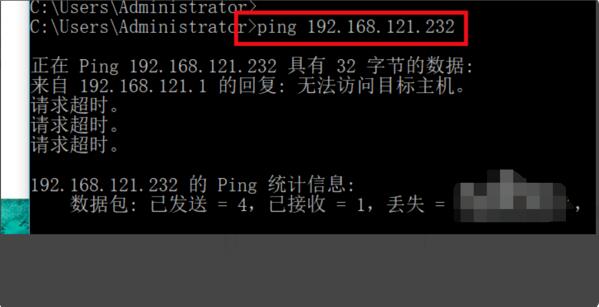
6、虛擬機ping物理機的IP地址192.168.1.3,完全是通的。以上說明在NAT模式的特定下是虛擬機對物理機是隔絕的。表明聯網成功了。
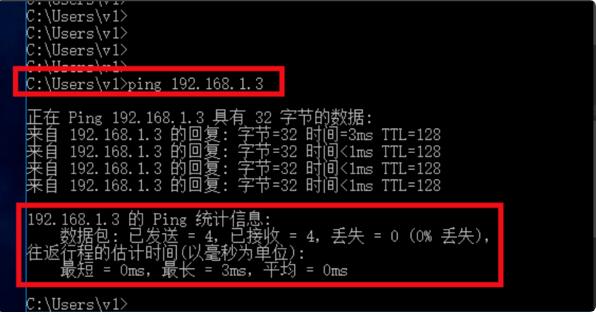
VM虛擬機VMware Workstation內部錯誤解決方法
方法一
1、右鍵點擊虛擬機桌面圖標,以管理員方式運行VMware Workstation
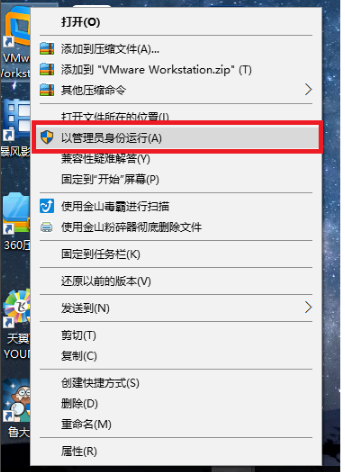
2、以管理員運行后,即可打開運行虛擬機。

方法二
1、打開任務管理器 Ctrl+Alt+Delete
2、在任務管理器中點擊服務
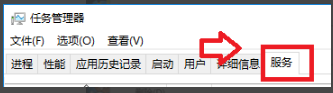
3、找到以下幾項服務,把他們從已停止狀態改為正在運行狀態

4、最后打開虛擬機運行。
VMware Workstation軟件特色
VMware支持在一臺客戶機上運行多個操作系統
無需安裝或者復雜的設置,即可體驗預設置的產品的功能和特色
VMware虛擬機支持在主機和虛擬機之間共享數據
VMware虛擬機支持32位和64位的虛擬機系統
支持第三方預設置的虛擬機和鏡像文件
通過一個直觀的主頁界面輕松訪問虛擬機設備
上一篇:TortoiseGit標準版




 360解壓縮軟件2023
360解壓縮軟件2023 看圖王2345下載|2345看圖王電腦版 v10.9官方免費版
看圖王2345下載|2345看圖王電腦版 v10.9官方免費版 WPS Office 2019免費辦公軟件
WPS Office 2019免費辦公軟件 QQ瀏覽器2023 v11.5綠色版精簡版(去廣告純凈版)
QQ瀏覽器2023 v11.5綠色版精簡版(去廣告純凈版) 下載酷我音樂盒2023
下載酷我音樂盒2023 酷狗音樂播放器|酷狗音樂下載安裝 V2023官方版
酷狗音樂播放器|酷狗音樂下載安裝 V2023官方版 360驅動大師離線版|360驅動大師網卡版官方下載 v2023
360驅動大師離線版|360驅動大師網卡版官方下載 v2023 【360極速瀏覽器】 360瀏覽器極速版(360急速瀏覽器) V2023正式版
【360極速瀏覽器】 360瀏覽器極速版(360急速瀏覽器) V2023正式版 【360瀏覽器】360安全瀏覽器下載 官方免費版2023 v14.1.1012.0
【360瀏覽器】360安全瀏覽器下載 官方免費版2023 v14.1.1012.0 【優酷下載】優酷播放器_優酷客戶端 2019官方最新版
【優酷下載】優酷播放器_優酷客戶端 2019官方最新版 騰訊視頻播放器2023官方版
騰訊視頻播放器2023官方版 【下載愛奇藝播放器】愛奇藝視頻播放器電腦版 2022官方版
【下載愛奇藝播放器】愛奇藝視頻播放器電腦版 2022官方版 2345加速瀏覽器(安全版) V10.27.0官方最新版
2345加速瀏覽器(安全版) V10.27.0官方最新版 【QQ電腦管家】騰訊電腦管家官方最新版 2024
【QQ電腦管家】騰訊電腦管家官方最新版 2024 360安全衛士下載【360衛士官方最新版】2023_v14.0
360安全衛士下載【360衛士官方最新版】2023_v14.0